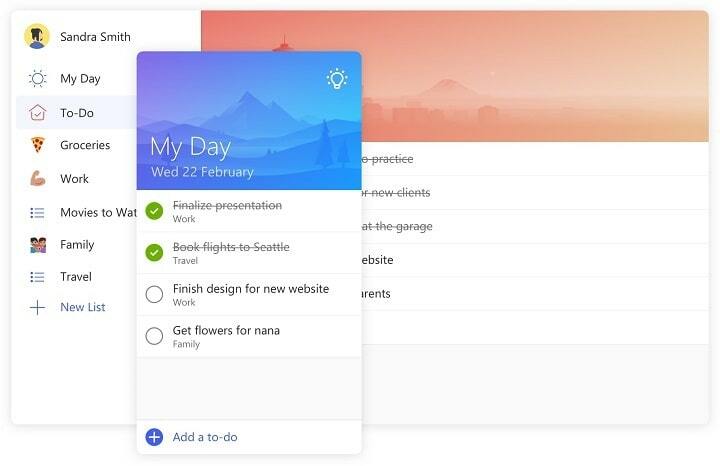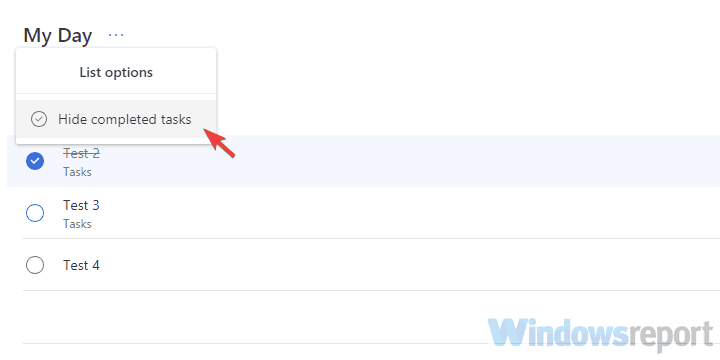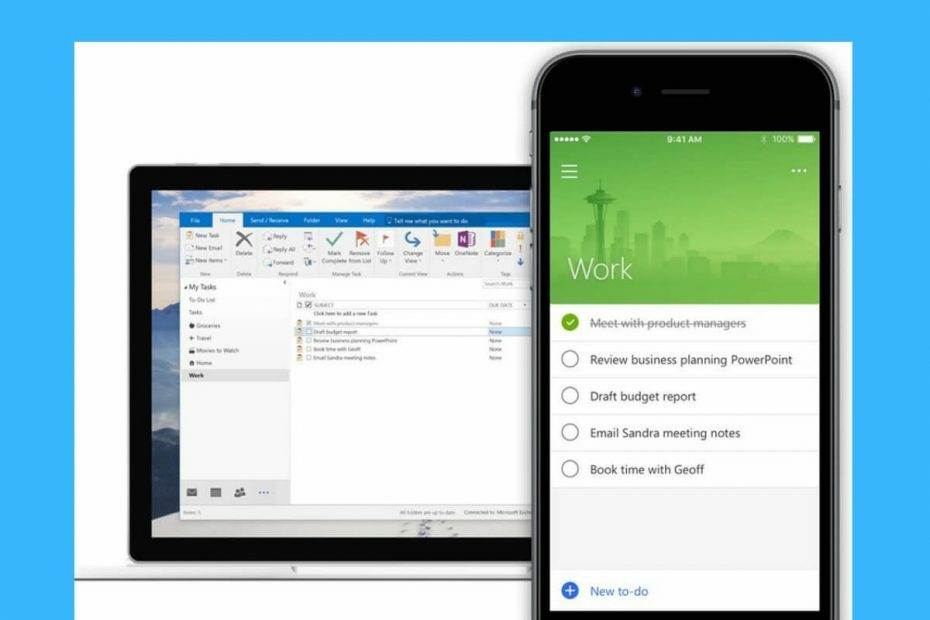Ce logiciel maintiendra vos pilotes opérationnels, vous protégeant ainsi des erreurs informatiques courantes et des pannes matérielles. Vérifiez tous vos pilotes maintenant en 3 étapes faciles :
- Télécharger DriverFix (fichier de téléchargement vérifié).
- Cliquez sur Lancer l'analyse pour trouver tous les pilotes problématiques.
- Cliquez sur Mettre à jour les pilotes pour obtenir de nouvelles versions et éviter les dysfonctionnements du système.
- DriverFix a été téléchargé par 0 lecteurs ce mois-ci.
Microsoft a récemment introduit un nouveau gestionnaire de liste de tâches, À faire Microsoft. Bien que disponible sur d'autres plateformes, l'objectif principal de cet outil est de fournir un gestionnaire de tâches natif pour les utilisateurs de Windows 10. Cependant, il semble que les utilisateurs ne soient pas aussi satisfaits de la nouvelle solution, car ils préfèrent s'en tenir à des choix plus populaires, comme Evernote de Wunderlist.
Depuis que Microsoft To-Do était initialement disponible en version bêta, de nombreuses personnes se sont engagées à l'essayer, sans savoir ce qu'il a réellement à offrir. Pour cette raison, de nombreux utilisateurs souhaitent désactiver ou supprimer cet outil et continuer à utiliser leur ancien gestionnaire de listes de tâches. Mais quitter Microsoft To-Do n'est pas aussi simple qu'on pourrait le penser.
Donc, dans cet article, nous allons vous montrer comment désactiver Microsoft To-Do, au cas où vous ne seriez pas ravi de cet outil.
Comment désactiver le gestionnaire de tâches Microsoft To-Do
La première étape, évidemment, consiste à supprimer l'application Microsoft To-Do de votre ordinateur. Vous n'avez pas besoin d'instructions spéciales pour cela, ouvrez simplement le menu Démarrer, recherchez Microsoft To-Do, cliquez dessus avec le bouton droit et choisissez désinstaller.
Cependant, vous souhaitez également désactiver le compte Microsoft To-Do, ce qui est un peu compliqué.
En fait, vous ne pouvez pas supprimer définitivement le compte Microsoft To-Do, mais vous pouvez le désactiver. Cela peut en fait être une bonne chose, car vous pouvez toujours revenir au produit, au cas où vous changeriez d'avis, ou au cas où Microsoft l'améliorerait avec d'autres mises à jour.
Voici exactement ce que vous devez faire pour désactiver le compte Microsoft To-Do :
- Accédez à votre compte Microsoft, vous pouvez y accéder à partir de ce relier
- Recherchez Microsoft To-Do dans la liste des comptes, cliquez dessus et choisissez Éditer
- Maintenant, il suffit de cliquer sur Supprimer ces autorisations, et vous couperez votre compte Microsoft To-Do
Bien sûr, au cas où vous souhaiteriez recommencer à utiliser Microsoft To-Do, vous pouvez toujours suivre les étapes ci-dessus et obtenir à nouveau des autorisations sur votre compte Microsoft To-Do.
Que pensez-vous de Microsoft To-Do? Envisagerez-vous un jour d'y retourner? Faites-nous savoir dans les commentaires ci-dessous.
HISTOIRES CONNEXES QUE VOUS DEVEZ VÉRIFIER :
- Comment exécuter des applications Windows sur Chromebook
- Instagram pour Windows 10 prend désormais en charge la disparition des photos et des vidéos
- Project NEON ajoute de nouvelles animations à l'interface utilisateur de Windows 10 Redstone 3